2019年8月5日
「infocart(インフォカート)」とは、アフィリエイトサービスプロバイダー(ASP)です。この記事はinfocartを通じて、デジタル商品(主に情報商材)を購入する「購入者」のための、商品購入〜商品受け取りまでの流れを紹介しています。特に初めて利用する方を想定して解説しました。
infocart(インフォカート)はデジタル書籍を扱うASPです、infotop(インフォトップ)とよく似た名前ですが別のASPです。infocartもinfotop同様に、取り扱う商品が「情報商材(デジタル商材)」に特化している点が特徴です。情報商材を扱うASPとしてはinfotopに次ぐ大手で、商品カテゴリーの多さや高額な報酬の案件が魅力的なASPです。
「情報商材」は物品ではないため、商品は郵送されず(郵送対応している商品もあります)インターネットを介して「ダウンロード」する形で入手します。慣れないと不安もありますが、順番に行えば簡単です。
情報商材の中には有益で役に立つ情報がたくさんあります、是非この機会に利用してみてください。
また、多くの場合アフィリエイトされるアフィリエイターによって購入特典が用意されています。購入の際は、アフィリエイターの購入特典のダウンロードも忘れないように行ってください。
会員登録と商品購入
一般的に初めて「infocart」に触れるのは、ブログやメルマガなどで紹介された「情報商材」を購入しようとした際に、その決済画面(購入申し込み画面)で遭遇します(^^)、購入と同時に「購入者登録(会員登録)」を求められます。
購入したい商品が、インフォカートを介して提供されていてる場合、代金の支払いや商品のダウンロードも「インフォカート」のサイトを通じて行うようになります。
ここでは、一般的に発生する商品購入の流れでインフォカートの購入者登録と商品購入の方法を紹介します。
Infocartご購入の流れ :infocart利用マニュアルより
インフォカートでは、次の流れで商品をご購入いただけます。
Step1. 商品を選択
インフォカートのサイトでご希望の商品をお選びください。お選びいただいた商品をクリックすると、商品のページにジャンプします。
Step2. 購入ボタンをクリック
商品ページを最後まで読み進めていくと、「申し込み・購入」ボタンがあります。このボタンをクリックすると、購入ページへと進みます。
Step3. 会員登録またはログイン
会員登録をします。
すでに会員登録済みのお客様は会員としてログインします。
電話やFAXでのご注文をご希望のお客様
電話でのご注文をご希望の方は「電話で商品を注文する方法」を参照してください。
FAXでのご注文をご希望の方は「FAXで商品を注文する方法」を参照してください。
Step4. お支払い方法を選択
次の中からお支払い方法を選択します。
・クレジットカード
・銀行振込
・代金引換
・ビットキャッシュ
・楽天Edy
・ちょコムeマネー
・アフィリ報酬ポイント
※上記の支払い方法が常に利用できるわけではありません。あらかじめご了承ください。
Step5. 注文内容を確認
ご購入商品に間違いがないかよく確認します。
Step6. 料金の支払い
決済情報を入力します。
・クレジットカードによるお支払い方法
・銀行振込によるお支払い方法
・代金引換によるお支払い方法
・電子マネー・ビットキャッシュによるお支払い方法
・楽天Edyによるお支払い方法
・ちょこむeマネーによるお支払い方法
・アフィリエイト報酬ポイントによるお支払い方法
Step7. 購入完了メールを確認
注文が完了すると購入完了メールが届きます。内容をご確認ください。
Step8. 商品の受け取り
次の方法で商品を受け取ります。
ダウンロード販売の場合
購入者管理画面に購入した商品のリストが表示されます。商品名の右側にある[ダウンロード]ボタンをクリックして商品をダウンロードします。
詳しくは、「コンテンツの閲覧方法(PDFファイルなど)」を参照してください。
有料メルマガの場合
お客様のメールアドレスがメルマガの購読者リストに登録され、メルマガが最新号から届くようになります。また、ご購入直後には月内に発行済みのバックナンバーが自動送信されます。
オンライン物販の場合
発行者(販売者)からご購入いただいた商品が配送されます。
会員課金の場合
お客様の購入情報が発行者(販売者)に通知され、商品・サービスの内容に従って発行者からアカウントの発行、定期刊行物のお届けなどが行われます。
では、実際の購入の手順を解説します。
購入ボタンをクリック
*あらかじめ、インフォカートのサイトに行き「購入者登録」をしておく必要はありません。購入申込をする時点で購入者登録も同時にできます。
それでは実際の画面を例に、操作方法をご案内します。
まずスタートは以下のような、「申込ボタン」のクリックをするところから始まります。
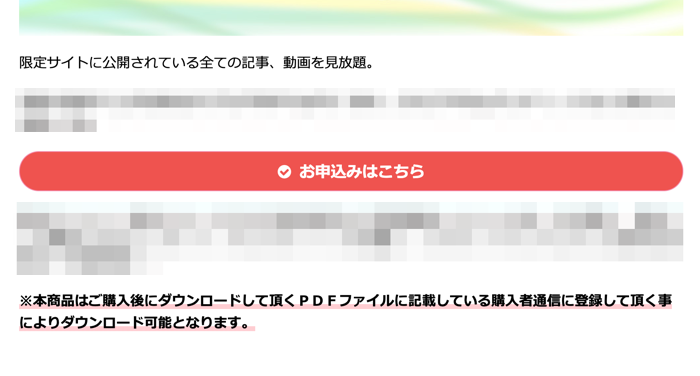
このボタンをクリックすると、インフォカートの画面に移ります。
インフォカートの決済画面に移行
お客さま情報の入力画面が表示されます。
まず、商品の金額や内容が表示されているので確認します。
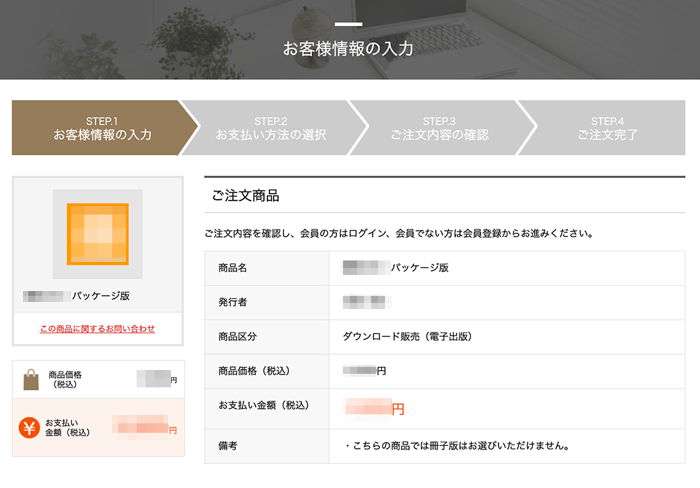
購入者登録をしている場合
画面を下にスクロールします、「インフォカートの購入者ログイン」欄があります。既に購入者登録をしていてる場合は、登録したメールアドレスとパスワードを入力します。[次へ]をクリックします。
*新規の購入者登録方法はこちら
↓↓↓↓↓
■Infocartで情報商材を購入するための登録、「新規購入者登録」を詳しく解説。
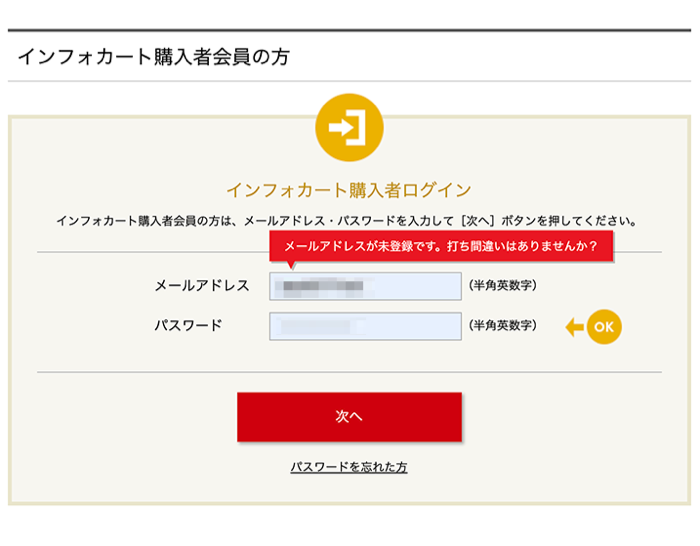
この次の画面は→→→「お支払い方法の選択」へ
購入者登録をしていない場合
購入者登録していない(インフォカートを利用するのが初めての)場合はさらに、画面を下にスクロールします。
「はじめての方・インフォカートこ運輸者会員に登録されていない方」の欄があります。

会員登録に必要な情報を入力します。
*全て必須項目なので本名、郵便の届く住所で入力します
(サンプルはダミーの情報が入力されています)
*正しく入力できるとOKのマークが表示されるます
全ての項目がOKになると「入力が完了しました。次の画面にお進みください。」と赤い枠が表示されます。
[利用規約および下記の説明に同意して次へ]のボタンをクリックします。
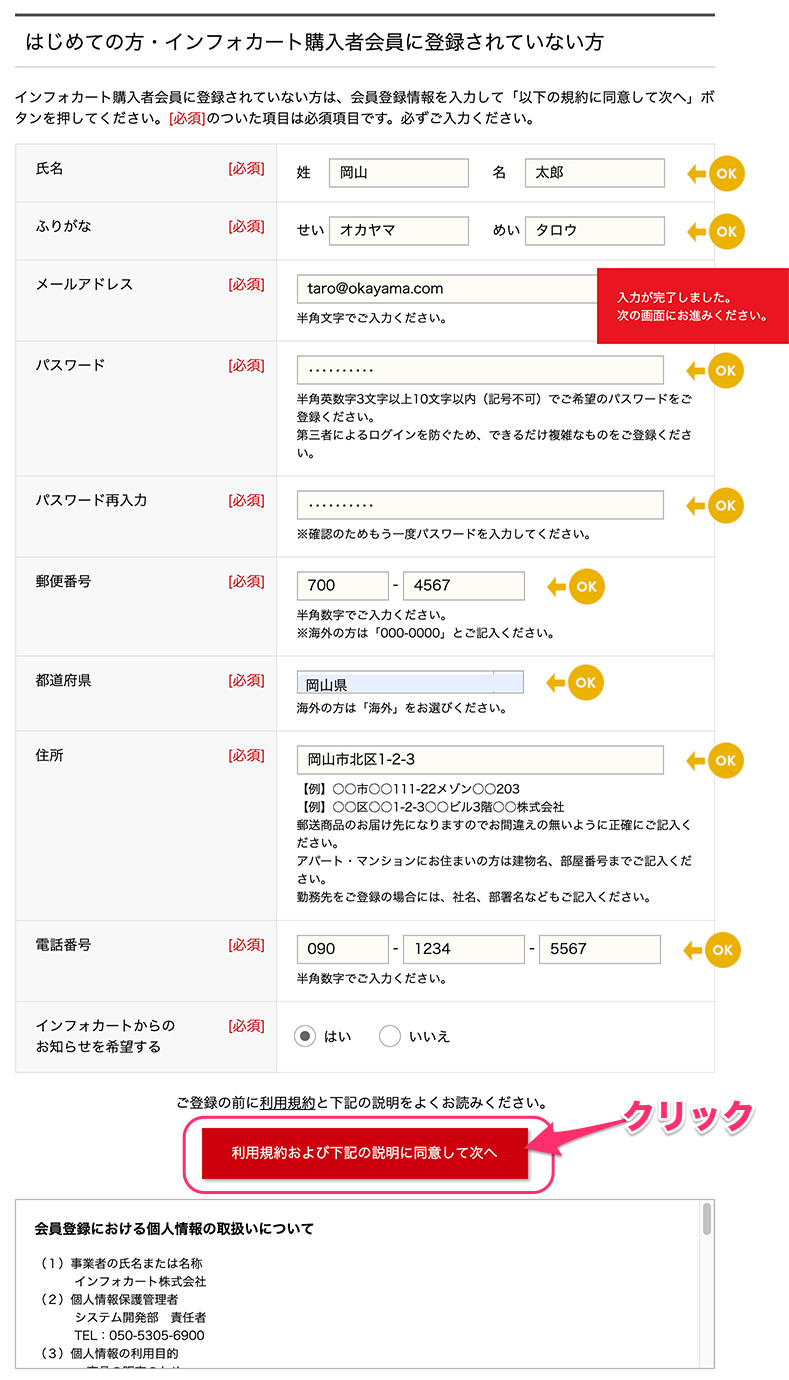
お支払い方法の選択
お支払い方法の選択画面に移ります、支払い方法を選択します。
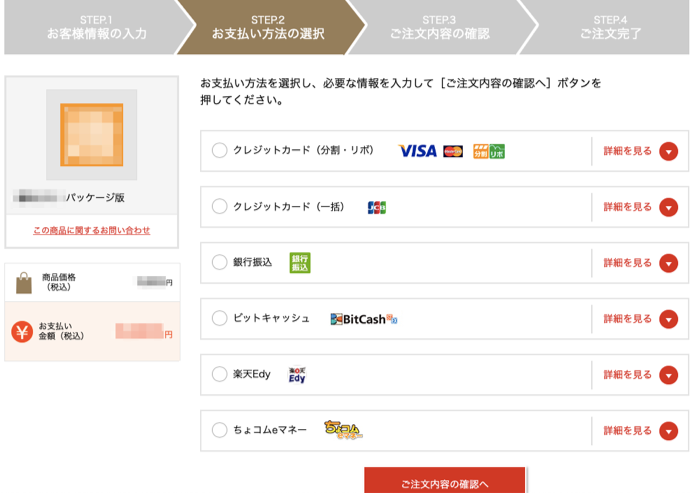
支払い方法の詳細は以下で確認できます。
お支払い方法の種類(インフォカート利用マニュアル)
支払い方法の種類
インフォカートでは、次のお支払い方法をお選びいただけます。
クレジットカード
VISA、MasterCard、JCBのクレジットカードがお使いいただけます。一度クレジットカードでお支払いいただいたお客様は、以前利用したクレジットカードの情報を使って、1クリックで商品を購入することもできます。
詳しくは、「クレジットカードによるお支払い方法」を参照してください。
銀行振込
銀行振込で代金をお支払いいただけます。銀行振込は前払いになります。
詳しくは、「銀行振込によるお支払い方法」を参照してください。
代金引換
ダウンロード販売の冊子版については、代金引換で代金をお支払いいただけます。
詳しくは、「代金引換によるお支払い方法」を参照してください。
電子マネー「ビットキャッシュ」
電子マネー「ビットキャッシュ(BitCash)」を使ってインターネット上で代金をお支払いいただけます。全国のコンビニエンスストアで事前にビットキャッシュをご購入ください。
詳しくは、「電子マネー「ビットキャッシュ」によるお支払い方法」を参照してください。
電子マネー「楽天Edy」
電子マネー「楽天Edy(エディ)」を使ってインターネット上で代金をお支払いいただけます。
詳しくは、「電子マネー「楽天Edy」によるお支払い方法」を参照してください。
電子マネー「ちょコムeマネー」
電子マネー「ちょコムeマネー」を使ってインターネット上で代金をお支払いいただけます。
詳しくは、「電子マネー「ちょコムeマネー」によるお支払い方法」を参照してください。
アフィリ報酬ポイント
インフォカートでアフィリエイターとして会員登録しているお客様は、アフィリエイトで得た報酬の未払い分をアフィリ報酬ポイントとして商品代金のお支払いにご利用いただけます。
詳しくは、「アフィリ報酬ポイントによるお支払い方法」を参照してください。
右端欄の「詳細を見る▼」をクリックすると内容の詳細が表示されます。
支払い方法を選択し、[ご注文内容の確認へ]ボタンをクリックします。
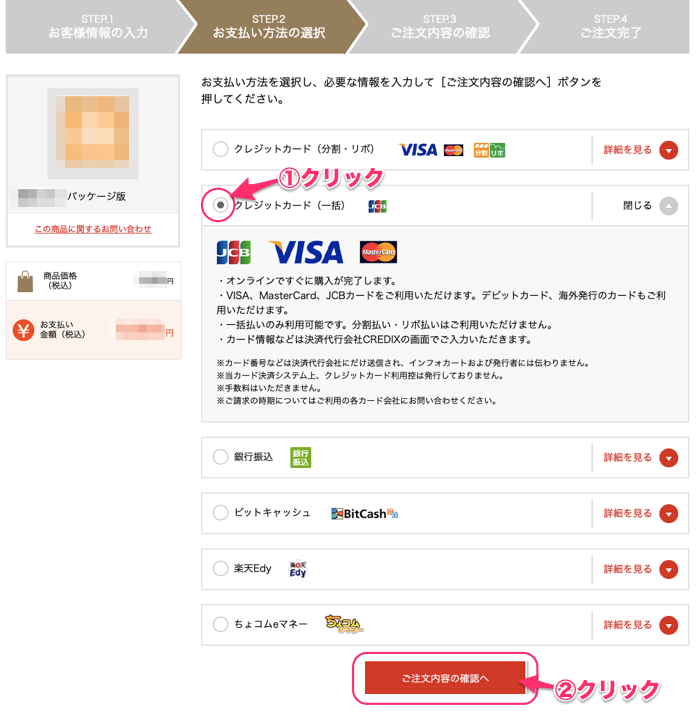
ご注文内容の確認
ご注文内容の確認画面に移ります。
内容を確認し、問題なければ[注文する]をクリックします。
*支払い方法でクレジットを選択した場合、このクリックの後にクレジットの登録画面が表示され、クレジットを登録します
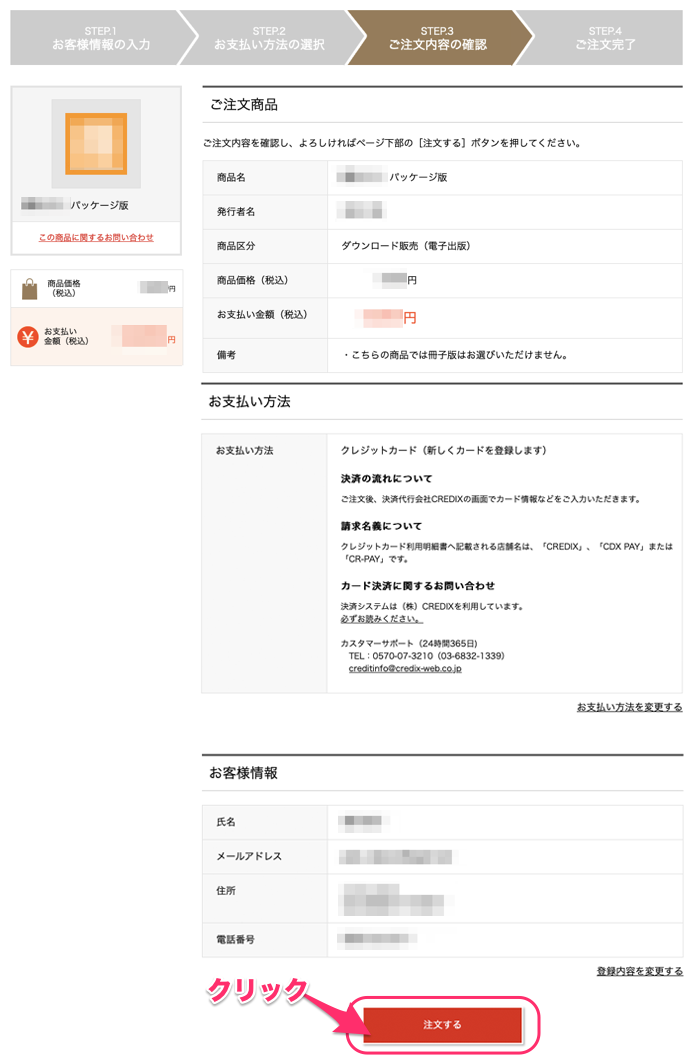
クレジットの登録画面が表示されます。
料金や電話電話番号が入力されている場合は確認します。
カード名義、カート番号等を入力します(セキュリティコードが必要な場合もあります)。
入力が完了したら[確認]のボタンをクリックします。
*入力画面はこの画面と同一でないかもしれません、各入力画面の指示にしたがってください。
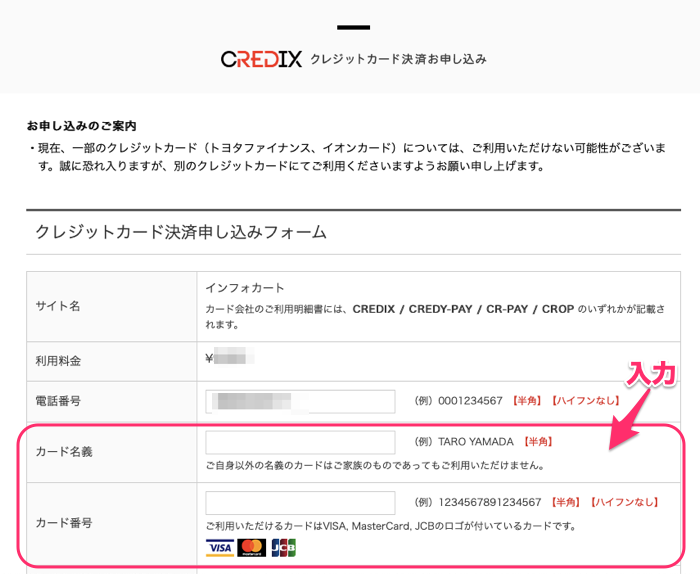
次の画面に移ると、入力したクレジット情報が表示されています、内容を確認します。
入力内容の確認をし、OKの場合は[購入申込]ボタンをクリックします。
*申込ボタンは1回だけ押します
*画面が変わるまでに時間がかかります(申込ボタンの2度押しはしないように)
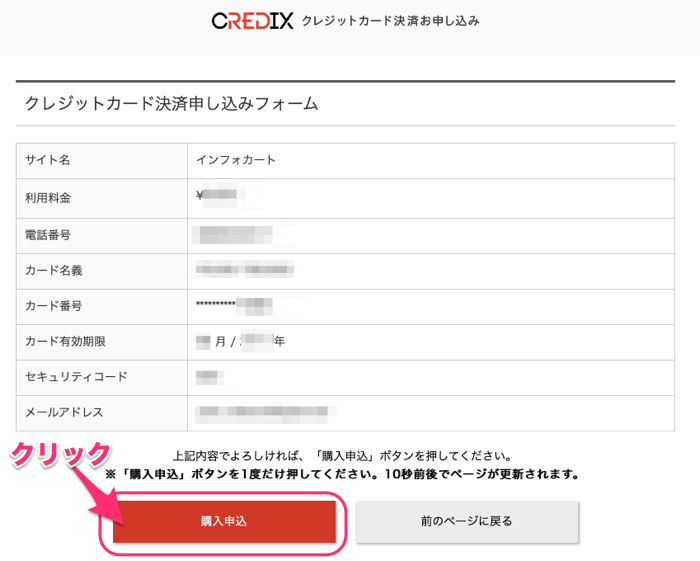
購入完了
ご注文完了画面が表示されます。
ダウンロード版の商品はこの画面からダウンロードできます。
*ダウンロード版は購入者管理画面からもダウンロードできます。
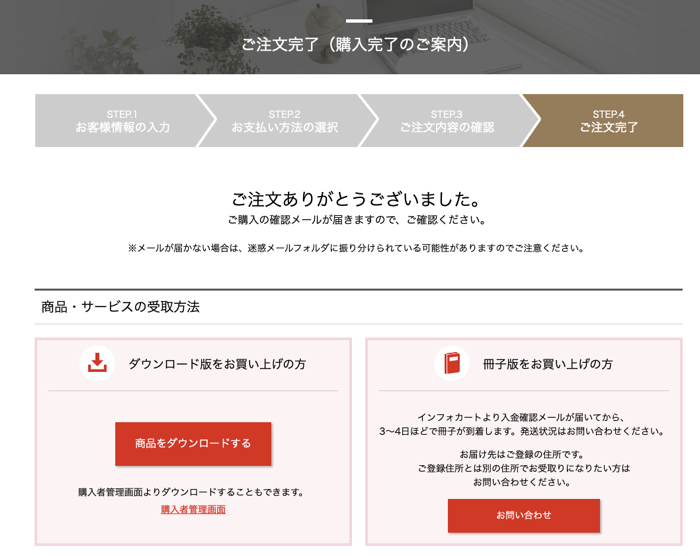
これで商品の購入は完了です。
では、次に商品の受け取り方をご案内します。
商品の受け取り方
商品は購入完了画面でダウンロードする方法と、インフォカートの管理画面からダウンロードする方法があります。
商品購入完了画面でダウンロードする
ダウンロード版をお買い上げの方の欄で、[商品をダウンロードする]ボタンをクリックします。商品のダウンロードが始まり、パソコンのダウンロードフォルダに商品のファイルが保存されます。
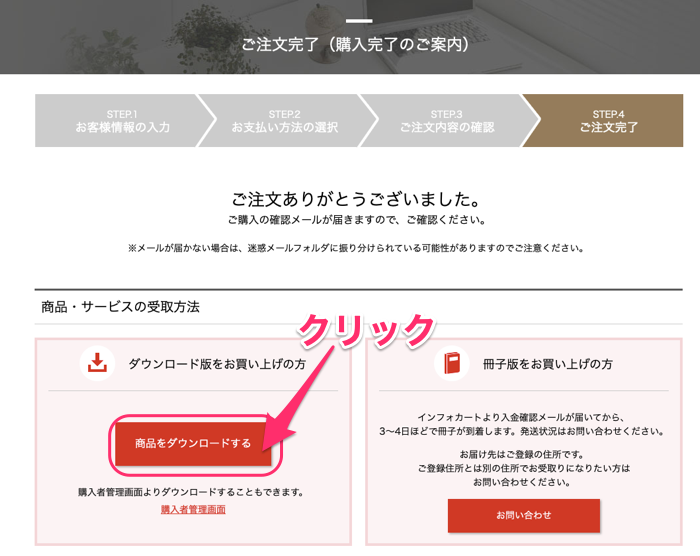
インフォカートの購入者管理画面でダウンロードする
インフォカートのTopページを表示させます。
↓↓↓↓↓↓↓
https://www.infocart.jp/
サイトが表示されたら「購入者」のタブをクリックします。
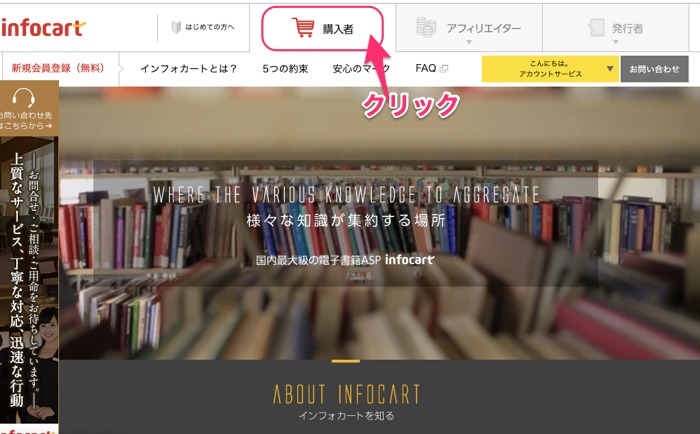
[こんにちはアカウントサービス]をポイントして表示されたログインメニューで「管理画面トップ」をクリックします。
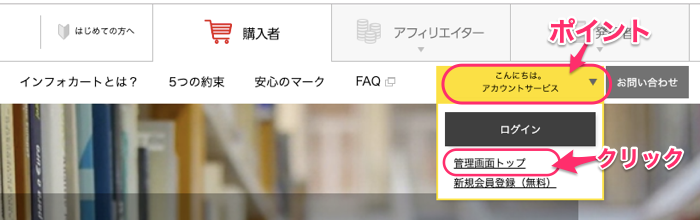
購入者用のログイン画面が表示されます、
①購入時に登録したメールアドレスとパスワードを入力します。
②[ログイン]ボタンをクリックします。
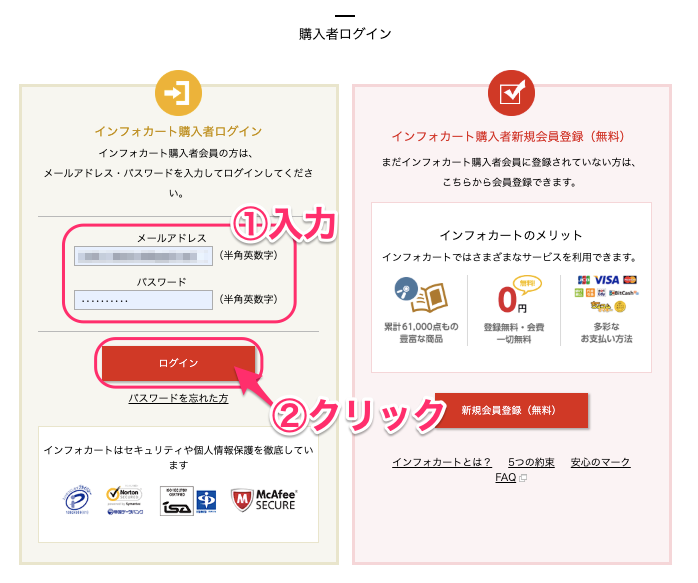
購入者用の管理ページが表示されます。
よく使用される項目欄から[商品を受け取る、見る]をクリックします。
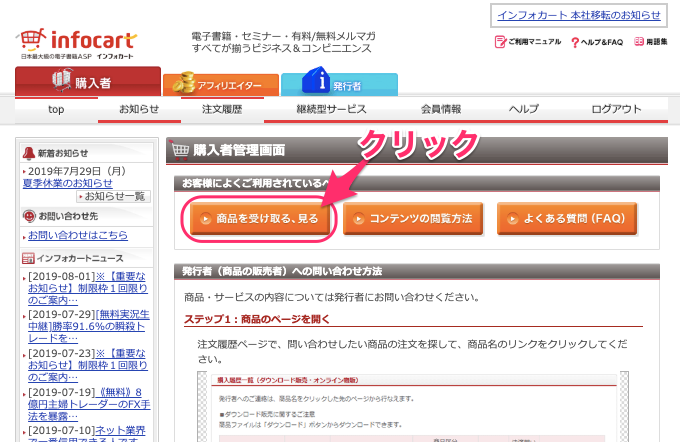
購入した商品の一覧が表示されます、商品名を確認して[ダウンロード] ボタンをクリックします。
*一覧には商品IDや購入日時が表示されています、購入したアフィリエイターとの連絡で必要になる場合があります、控えておきましょう。
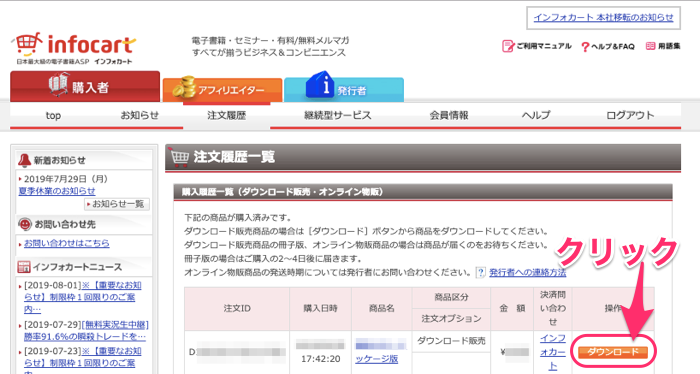
続いて、アフィリエイターによる特典のダウンロードを行います。画面をスクロールすると、アフィリエイター特典の一覧があります。
アフィリエイト特典の入手方法とファイルの開き方について
アフィリエイターによる特典のダウンロードの方法と、ダウンロードした特典ファイルの開き方については、以下のインフォカートの利用マニュアルサイトを参照ください。
コンテンツの閲覧方法(PDFファイルなど)
インフォカート利用マニュアルより
注文履歴画面を確認する
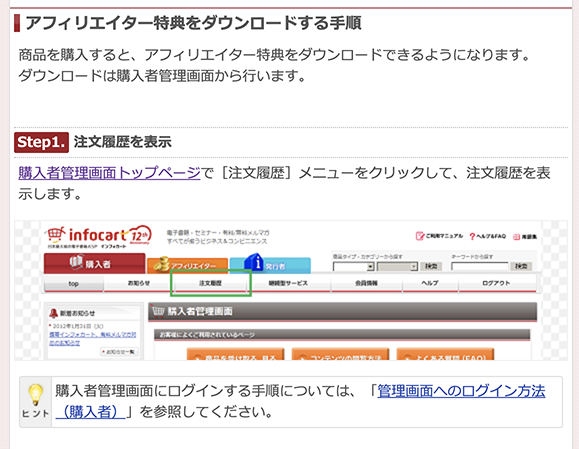
アフィリエイター特典一覧から特典をダウンロードする。
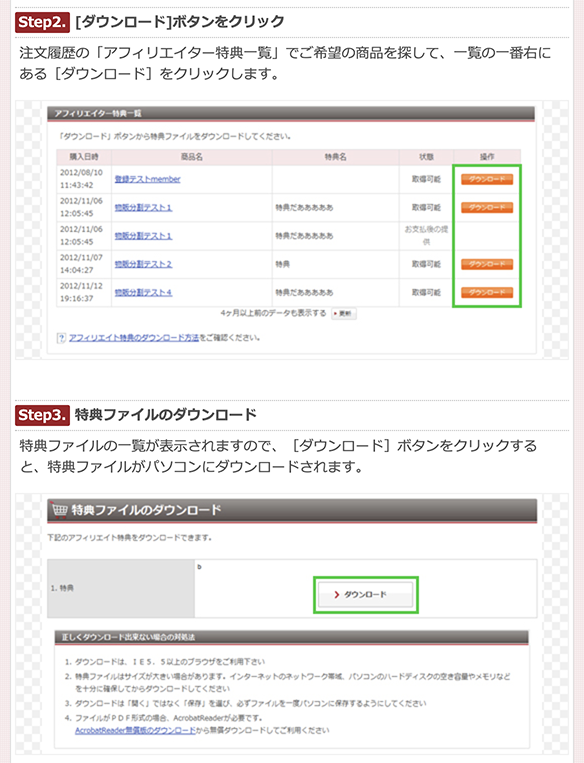
ダウンロードボタンをクリックした後の操作
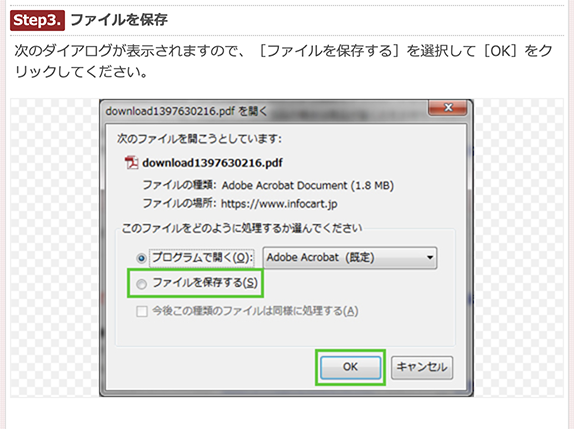
ダウンロードしたフォルダを開く方法
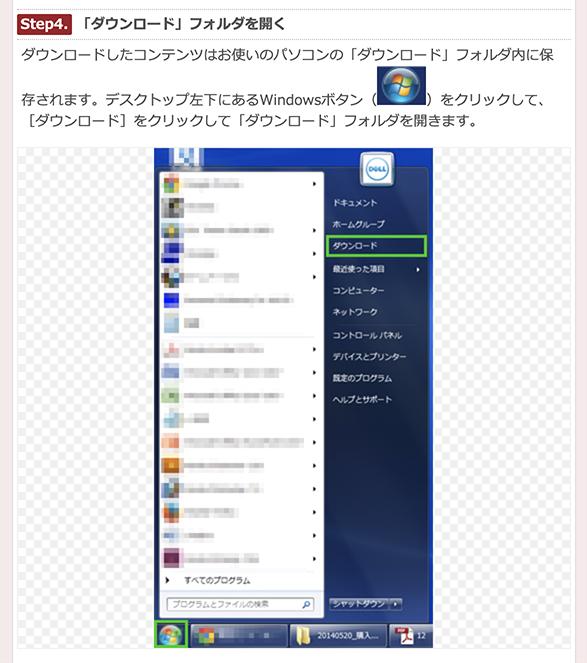
PDFファイルの開き方
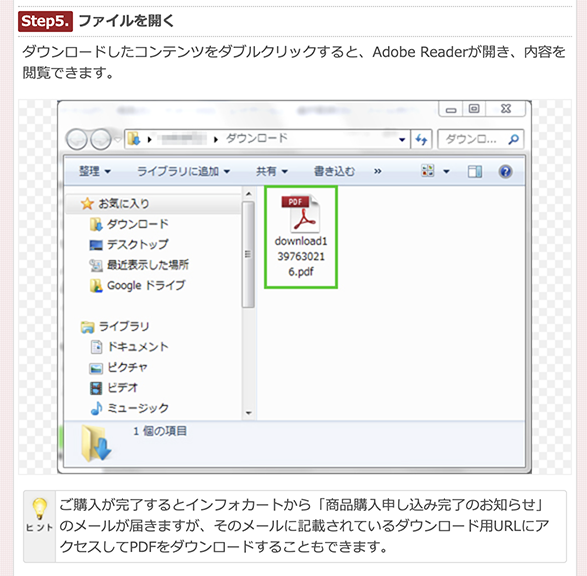
りんごからのお知らせ
こんにちは、Ringoです。岡山県真庭市というところで非常勤のデザイン講師をしながら、ブログやメルマガを利用したネットビジネスをご紹介しています。
このブログでは、老後の「ゆとり」を生む資金作りのノウハウを配信しています。
今だけ無料で『資金づくりの種類や手法をわかりやすくまとめたレポート』をお渡し、無料で受け取りたい!ということであれば、今すぐ「りんごのメルマガ」にご登録ください。
登録後、特典の受け取り方法をご案内するメールをお送りいたします。
*特典を受け取った後にメルマガを解除いただいても構いません。
*解除に対しての手数料もかかりません。
ただ、メールを読み続けていただくと、シニアライフに嬉しい「お小遣い」を獲得できるノウハウを紹介。無理なくコツコツと老後の資金を増やしていくためのお得な情報をお届けします。

SNSやネット活用の実践講座を交えた実りいっぱいの無料メルマガです。
お申し込みはこちらのボタンをクリック、是非この機会に(^o^)ノ゙
↓↓↓↓↓↓↓↓↓↓
 *クリックだけで登録はされません、表示された案内ページ内の申込フォームからご登録ください。
*クリックだけで登録はされません、表示された案内ページ内の申込フォームからご登録ください。
よろしければ、この記事やブログに関する 感想・聞いてみたいこと・要望などなどお聞かせください。内容と関係ない雑談も大歓迎です(^^)
↓↓↓↓↓↓↓お気軽にo(^-^)o♪
yoko_takano@appli.redまたは
お問合せ
お願い記事内の不具合や間違い等をお知らせください。
(キャプチャーの違い、古くなった情報、誤字脱字等些細なことでもかまいません)
↓↓↓↓↓↓↓↓

*お知らせいただいた方にはりんごからささやかなお礼を送らせていただきます。









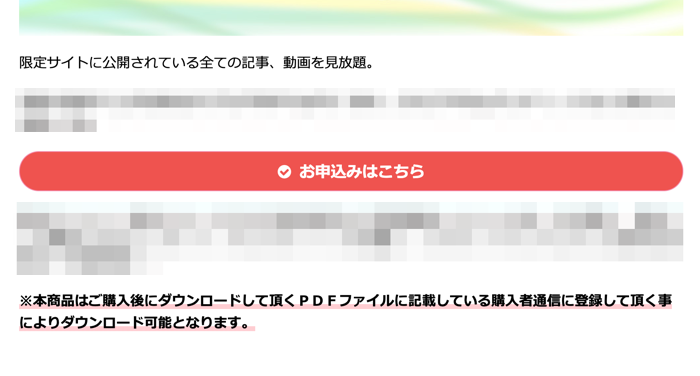
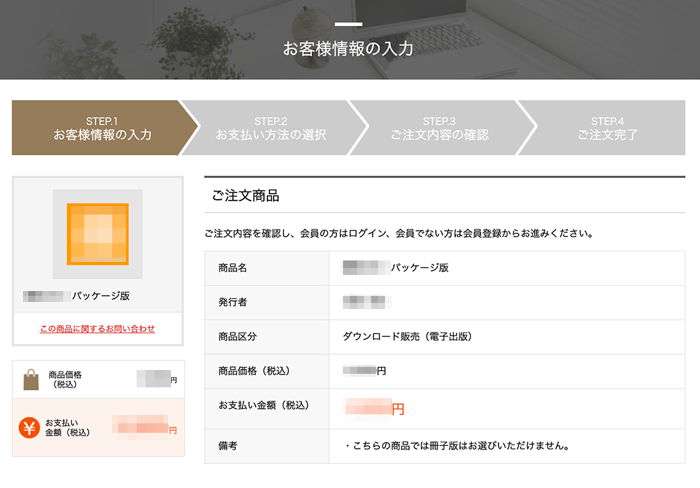
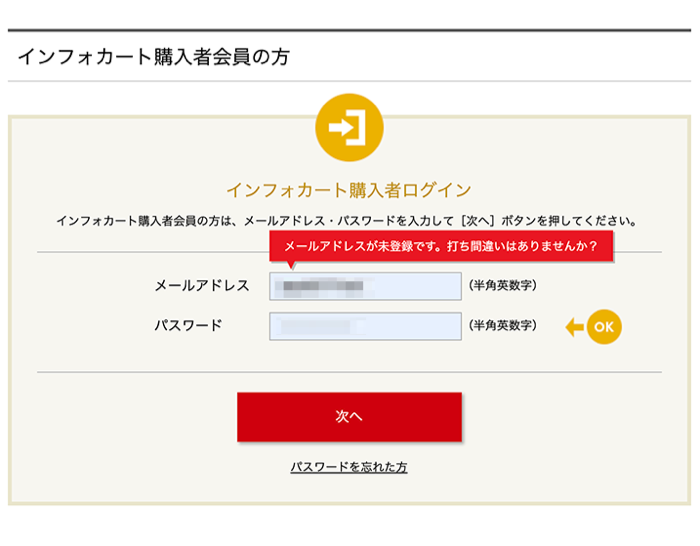

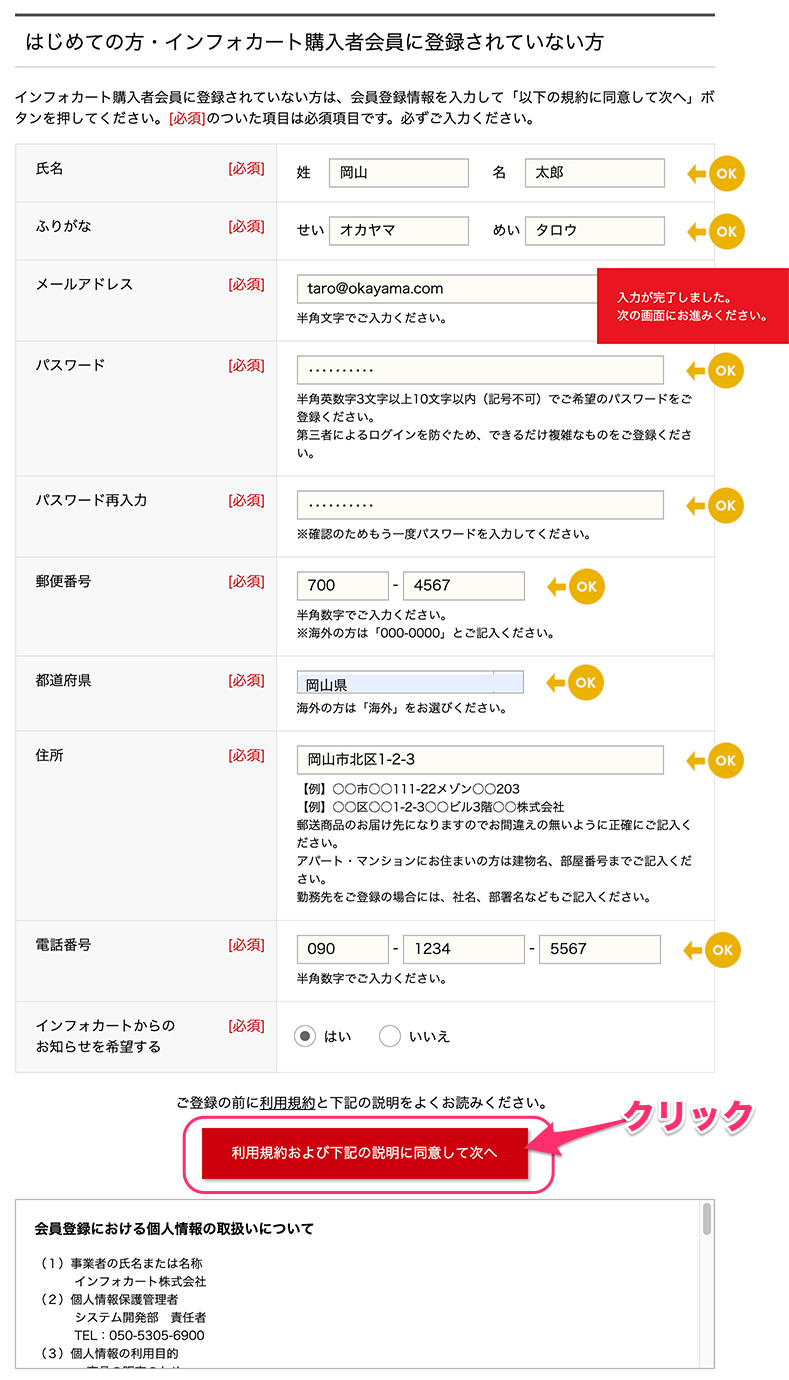
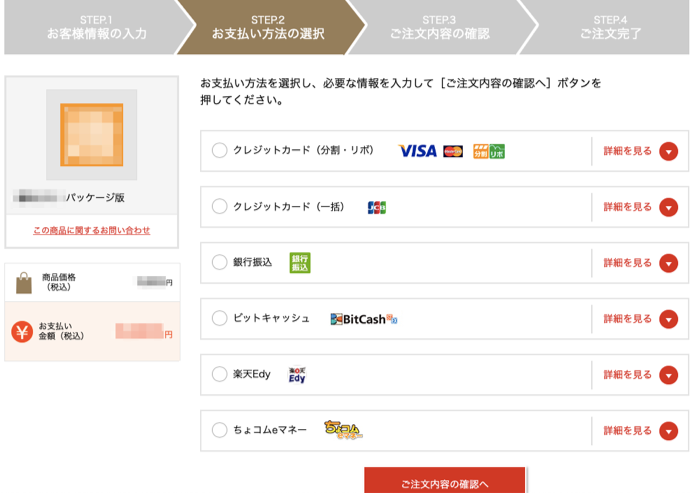
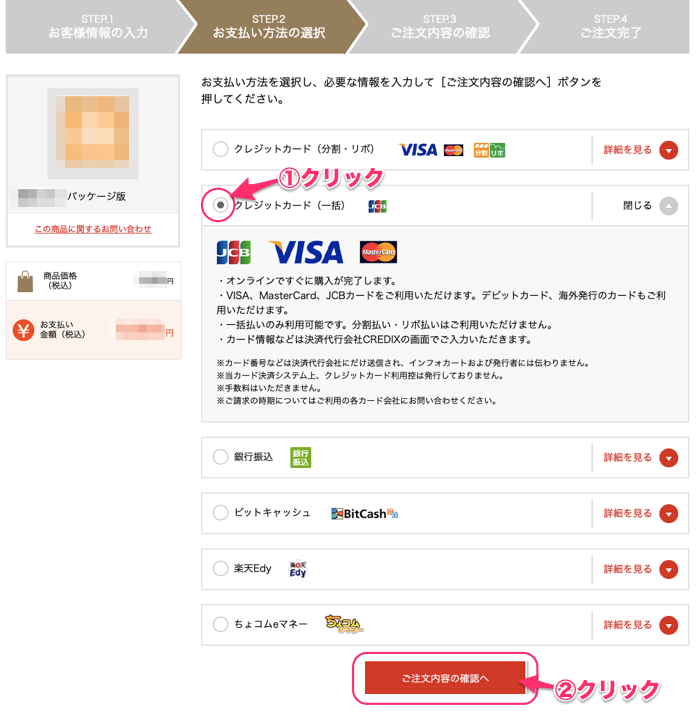
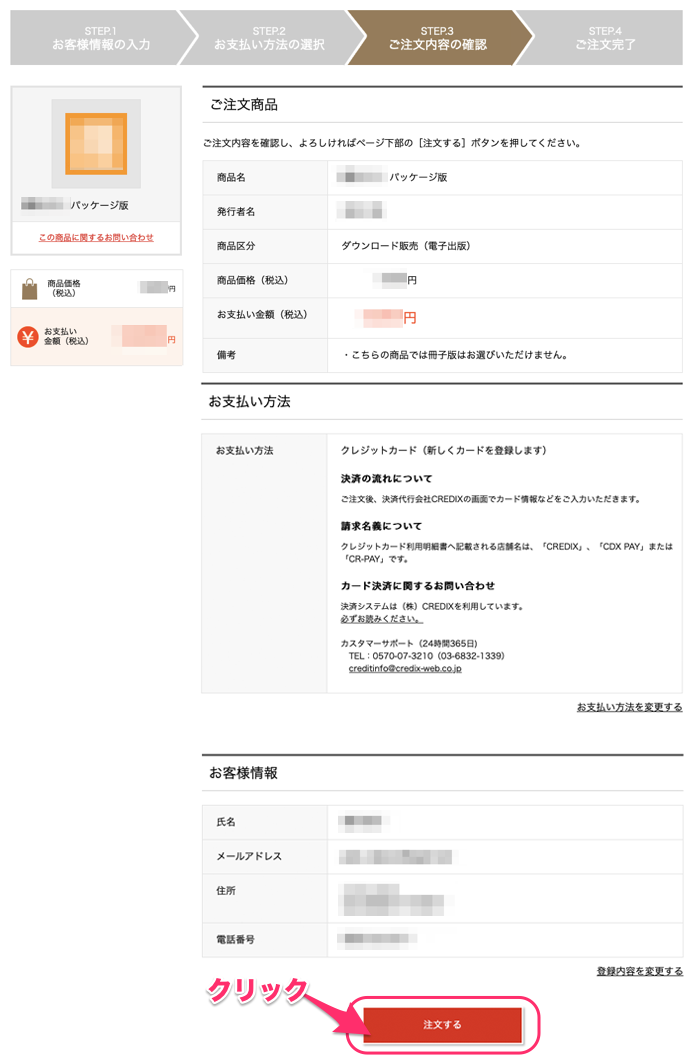
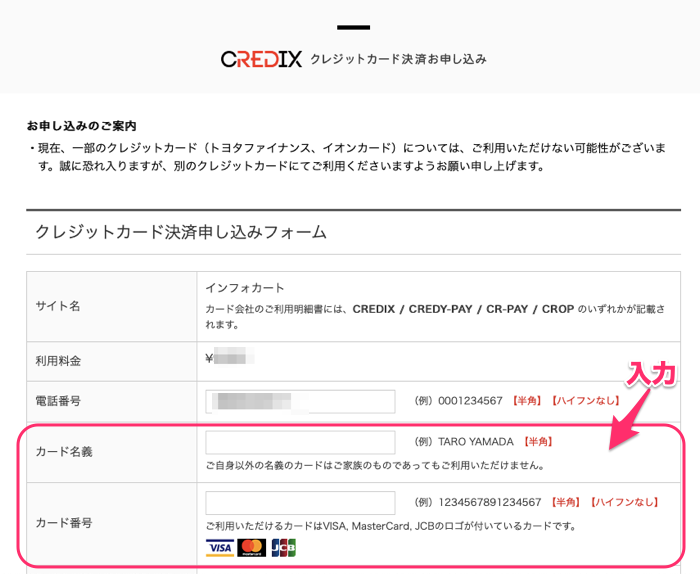
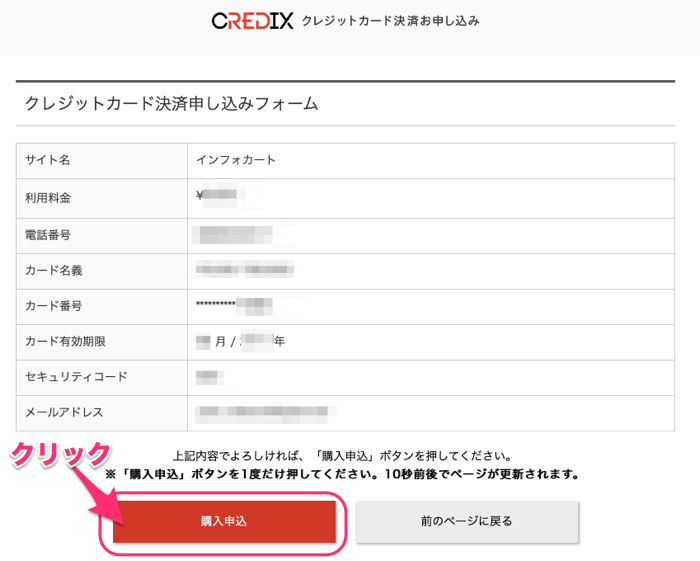
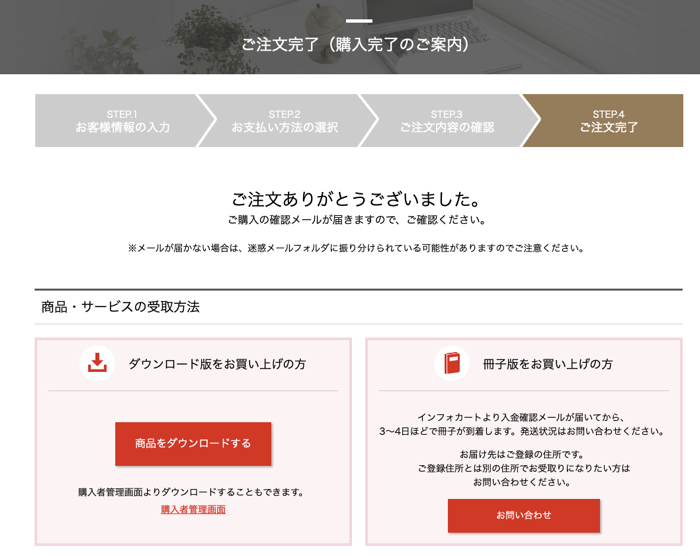
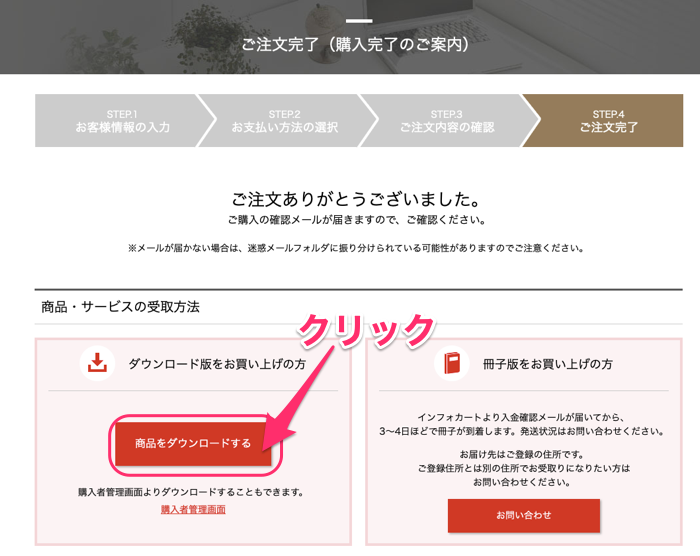
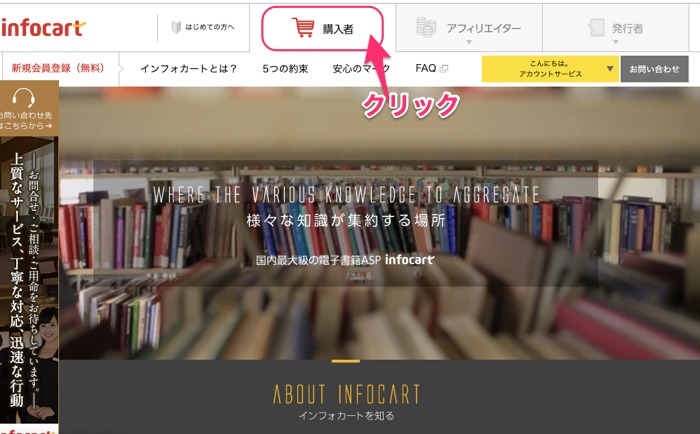
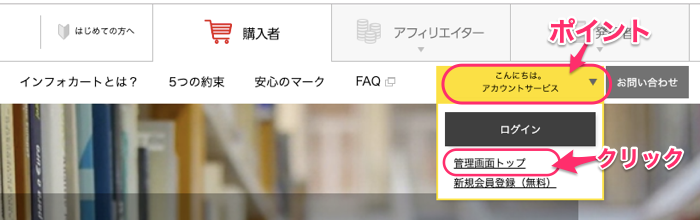
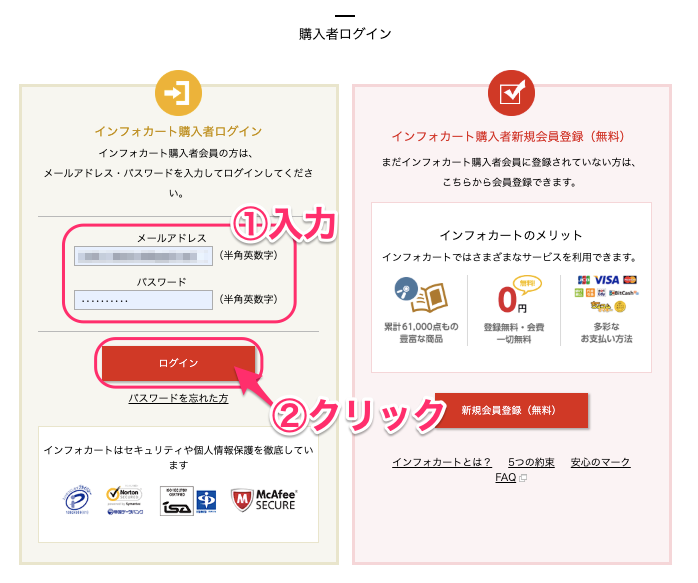
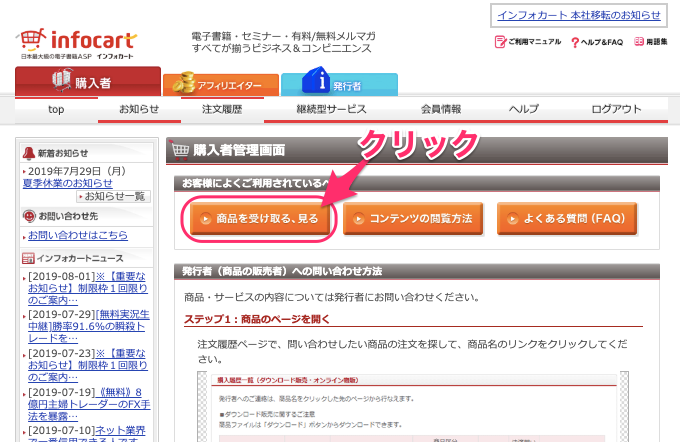
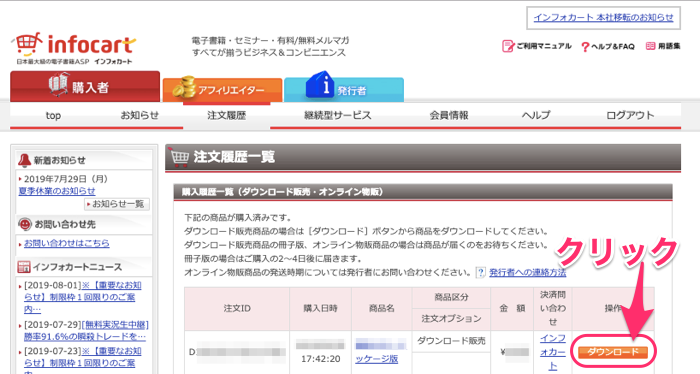
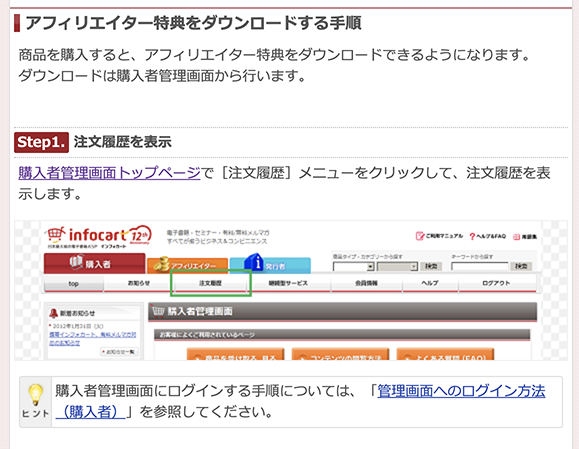
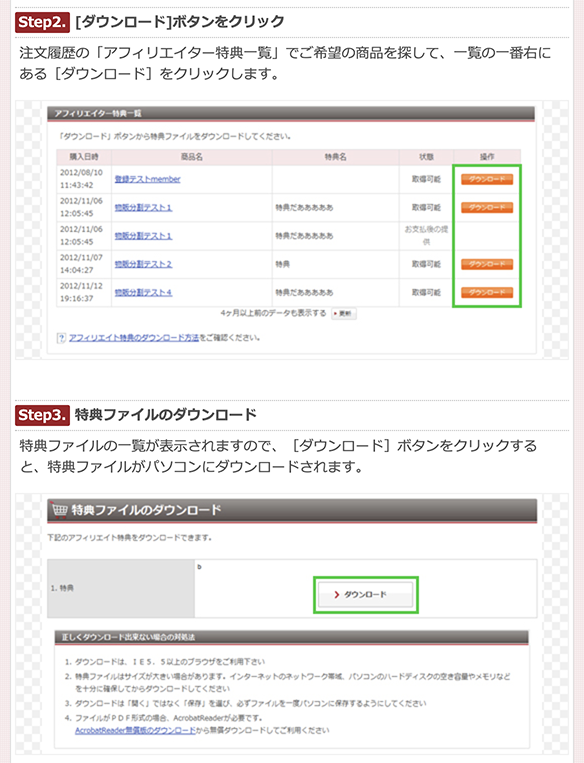
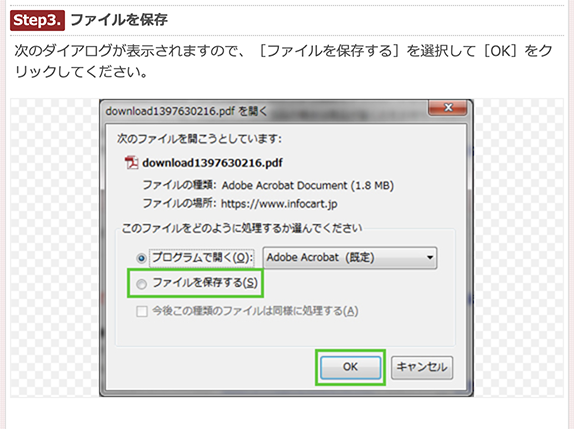
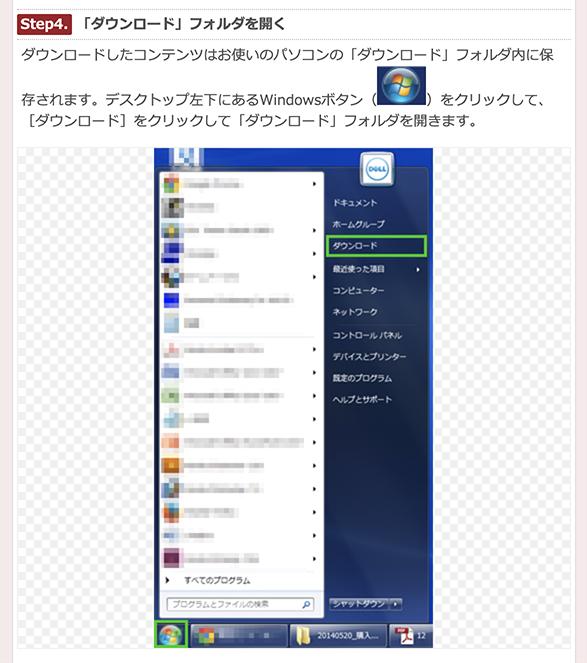
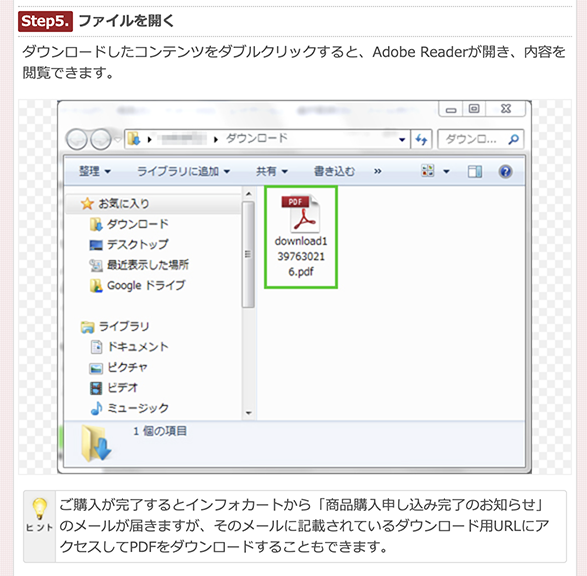



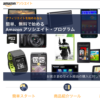
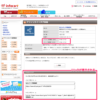


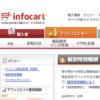

![画像[シニアでもできるネットビジネス!超入門]](https://applired.net/wp-content/uploads/2022/09/ringo-net_1280x670.png) 詳細はこちらのボタンをクリック(^o^)ノ゙
詳細はこちらのボタンをクリック(^o^)ノ゙






















ディスカッション
コメント一覧
まだ、コメントがありません